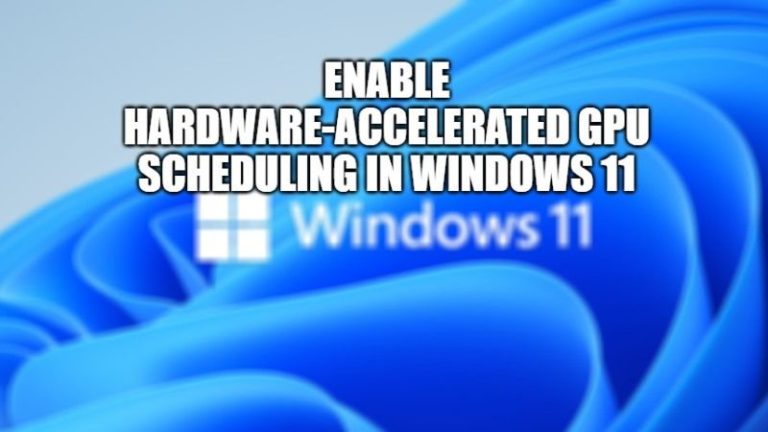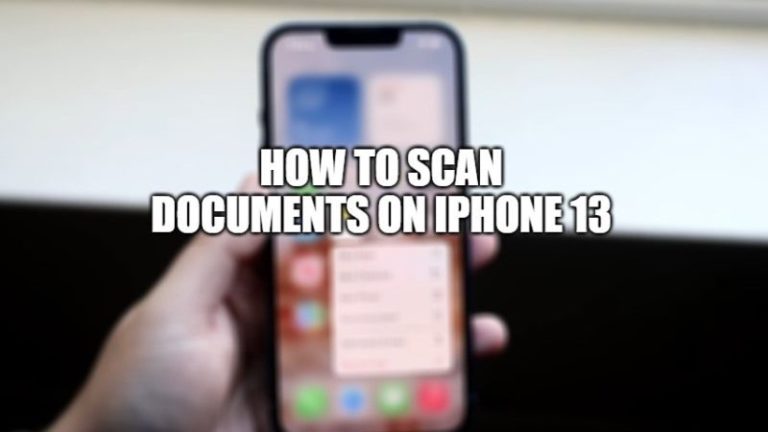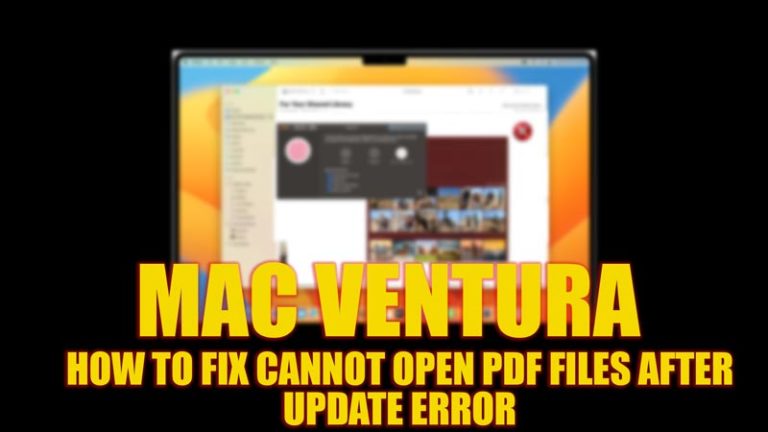Как дефрагментация Windows 10 может помочь повысить производительность системы?

Дефрагментация — это процесс переупорядочения данных и уменьшения нагрузки на хранилище. Файлы, которые мы добавляем на наше устройство или создаем и сохраняем, все хранятся на жестком диске, по мере того как вы продолжаете этот процесс, другие файлы разбрасываются по разным местам. Из-за этого система может работать медленно из-за файлов, разбросанных по частям. Это заставляет вас чувствовать, что ваш компьютер или ноутбук работает медленно.
Итак, вы начинаете удалять ненужные файлы, но через некоторое время это снова происходит с вашими окнами, но вы не можете понять реальную проблему, стоящую за этим. Здесь вы должны запустить дефрагментацию Windows 10.
Дефрагментация жесткого диска Windows 10
Дефрагментация — это приложение в Windows 10, которое помогает равномерно упорядочить данные на диске. Вы можете установить расписание для запуска этого процесса. Существуют различные этапы дефрагментации Windows 10.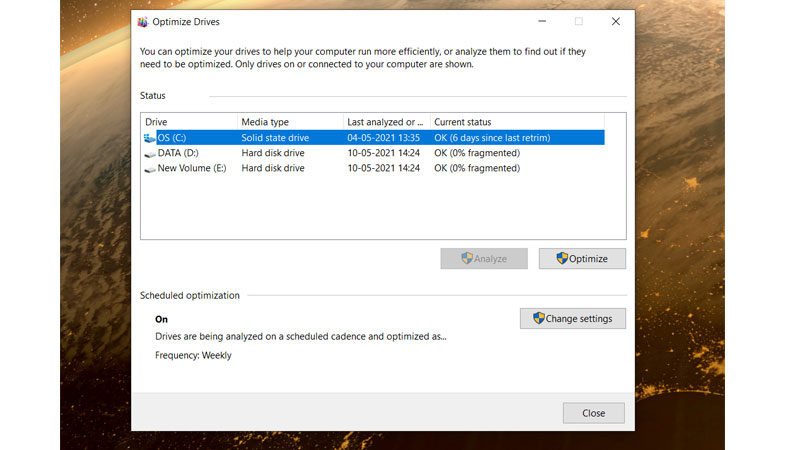
Инструмент дефрагментации и оптимизации
Щелкните меню «Пуск» или нажмите значок Windows на клавиатуре. Введите дефрагментацию в поле поиска, чтобы просмотреть приложение по умолчанию. Нажмите «Дефрагментация и оптимизация дисков». Появится новое окно, в котором вы можете выбрать диск, а затем выбрать «Оптимизировать». Нажмите на любой диск, который вы хотите дефрагментировать, и проанализируйте его. Вы увидите процент дефрагментации. Хорошо, если он ниже 5%, тогда не о чем беспокоиться, но если он выше, запустите анализ, и инструмент дефрагментации Windows установит то же самое на 0%.
Вы можете напрямую запустить дефрагментацию из параметров диска в Windows 10. Нажмите Windows + E, чтобы запустить проводник. Щелкните правой кнопкой мыши любой диск, например, диск C. Щелкните его правой кнопкой мыши и перейдите на вкладку «Управление». Нажмите «Оптимизировать». Это запустит дефрагментацию непосредственно на диске.
Почему бы не перейти на SSD?
Если у вас есть твердотельный накопитель (SSD), дефрагментация Windows не требуется. Это делается Windows автоматически, но для жесткого диска (HHD) вы должны сделать это лично. Процесс дефрагментации Windows 10 не наносит вреда никаким частям вашего устройства. Таким образом, это делает ваше устройство более плавным, управляя пространством на вашем жестком диске. Нет необходимости дефрагментировать устройство ежедневно, но вы можете запланировать ее еженедельно или ежемесячно в зависимости от того, как часто вы используете свое устройство.
Не забудьте прочитать еще одну статью о 5 лучших способах ускорить работу Windows 10, чтобы узнать больше о лайфхаках для повышения производительности Windows на ПК или ноутбуке.